Come visualizzare file nascosti Mac
È già da qualche giorno a questa parte che continui a fissare incredulo lo schermo del tuo Mac alla ricerca di quel file che il tuo amico ti ha chiesto di tenere d'occhio ma pur avendo effettuato un'attenta ricerca tra le varie cartelle proprio non riesci a visualizzarlo, c'è poco da fare. Ciononostante non credo sia il caso di allarmarsi più di tanto e di iniziare a pensare di andare da un buon oculista, davvero. Molto probabilmente si tratta di un file nascosto che per risultare visibile necessita della messa in atto di una procedura specifica. Per visualizzare file nascosti Mac bisogna infatti eseguire tutta una serie di appositi passaggi. Ma non temere, ci sono qui io, pronto e ben disponibile a spiegarti tutto.
Prima che tu possa spaventarti e pensare al peggio ci tengo però a precisare sin da subito che anche se in apparenza potrà sembrarti complicato visualizzare file nascosti su Mac è in realtà molto semplice. Basta solo sapere “dove mettere le mani” è il gioco è fatto, hai la mia parola.
Premesso ciò, se sei dunque effettivamente intenzionato a scoprire come fare per poter visualizzare file nascosti Mac ti suggerisco di prenderti qualche minuto di tempo libero, di armarti di una dose minima di attenzione e di concentrazione e di dedicarti alla lettura delle righe successive. Sono più che sicuro che alla fine di questo tutorial sarai pronto a darmi ragione sul fatto che visualizzare file nascosti Mac non era per niente complicato. Scommettiamo?
A seconda di quelle che sono le tue preferenze ed esigenze puoi visualizzare file nascosti Mac sfruttando gli appositi comandi di OS X oppure ricorrendo all'uso di applicazioni di terze parti. La scelta di quale soluzione adottare spetta solo e soltanto a te. Sappi comunque che in entrambi i casi il risultato è assicurato.
Visualizzare file nascosti Mac sfruttando i comandi di OS X
Per poter visualizzare file nascosti Mac ti basta ricorrere all'uso di Terminale, l'applicazione presente su OS X che consente di interagire con il sistema mediante un'interfaccia a riga di comando. Per visualizzare file nascosti Mac avvia quindi Terminale dalla cartella Altro del Launchpad oppure pigiando sull'icona a forma di lente di ingrandimento collocata sulla barra dei menu in alto a destra, digitando terminale e facendo clic sul primo risultato visualizzato in elenco, quello che viene indicato come Il migliore.
Una volta visualizzata la finestra di Terminale copia la stringa defaults write com.apple.finder AppleShowAllFiles TRUE; killall Finder e incollala nella finestra dell'applicazione dopodiché pigia sul pulsante Invio della tastiera del computer. A questo punto dovresti poter visualizare file nascosti Mac.
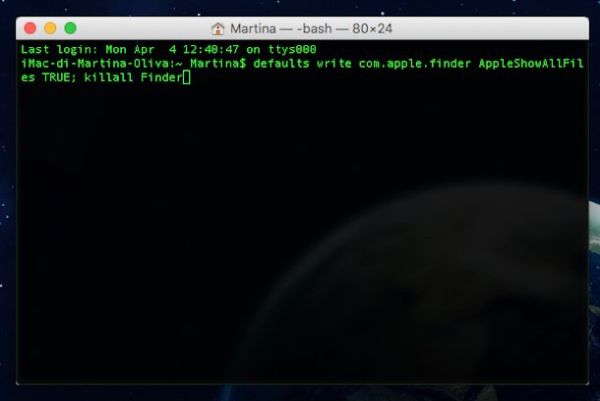
Una volta abilita la visualizzazione dei file nascosti su OS X potrai riconoscere molto facilmente tali elementi. Si tratta infatti dei file con le icone semi-trasparenti.
Dopo aver completato il lavoro sui file nascosti puoi disattivarne nuovamente la visualizzazione accedendo ancora una volta a Terminale così come ti ho già indicato nelle righe precedenti, immettendo la stringa defaults write com.apple.finder AppleShowAllFiles FALSE; killall Finder e pigiando il pulsante Invio sulla tastiera del Mac.
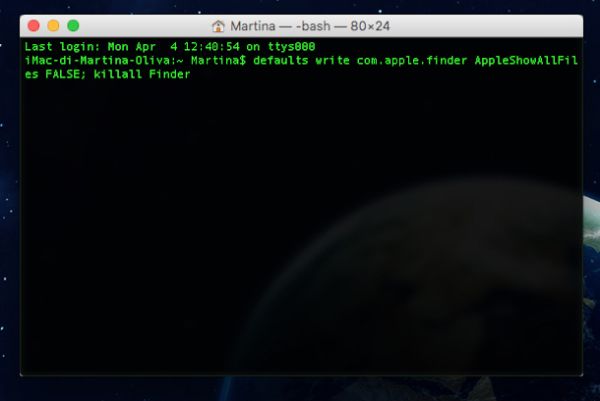
Tieni presente che tutte le modifiche vengono apportate in tempo reale. Questo sta a significare che per poter visualizzare file nascosti Mac e per disabilitare la visualizzazione degli stessi non dovrai né effettuare il logout e il login dal tuo account utente né dovrai riavviare il computer.
Se anziché visualizzare file nascosti Mac in maniera permanente ti interessa invece vedere tali elementi solo ed esclusivamente perché intendi apportargli delle modifiche mediante una specifica applicazione puoi mettere in pratica un'altra procedura rispetto a quella che ti ho appena indicato.
Tanto per cominciare apri l'applicazione con cui desideri modificare il file nascosto, ad esempio TextEdit, dopodiché clicca sulla voce File annessa alla barra dei menu poi seleziona Apri... o Open... dal menu che ti viene mostrato.
Ora che visualizzi sulla scrivania la finestra tramite la quale selezionare il file da aprire premi la combinazione di tasti cmd+shift+. (punto). Utilizzando tale combinazione di tasti vedrai apparire tutti i file nascosti presenti sul sistema nella finestra di dialogo aperta sulla scrivania. Seleziona quindi il file nascosto su cui è tua intenzione andare ad agire poi fai clic sul pulsante Apri o Open.
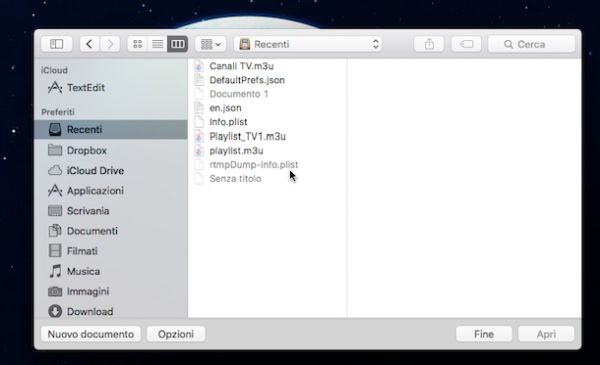
Tieni presente che effettuando il procedimento che ti ho appena indicato la visualizzazione dei file nascosti sarà attivata solo ed esclusivamente nella finestra di dialogo per l'apertura dei file. Quindi, come ti accennavo nelle righe precedenti, i file nascosti continueranno a non essere visibili in Finder.
Per disabilitare la visualizzazione dei file nascosti nella finestra di dialogo corrente ti basta premere nuovamente la combinazione di tasti che ti ho indicato in precedenza.
Visualizzare file nascosti Mac sfruttando applicazioni di terze parti
Se invece non prediligi l'uso di Terminale e la soluzione per accedere agli elementi normalmente non visibili su OS X mediante la finestra di dialogo delle app che ti ho indicato nelle righe precedenti non ti interessa ma desideri comunque visualizzare file nascosti Mac puoi riuscire facilmente nel tuo intento ricorrendo all'uso di alcune applicazioni di terze parti grazie adibite alla manutenzione ed alla personalizzazione di OS X come nel caso di OnyX e di TinkerTool.
Per visualizzare file nascosti su OS X mediante OnyX la prima operazione che devi effettuare è il download dell'app. Per fare ciò clicca qui in modo tale da collegarti subito al sito Internet ufficiale della risorsa dopodiché pigia sul pulsante Download presente in corrispondenza della voce OnyX. Successivamente fai clic sul pulsante Download collocato accanto alla versione del programma per la versione di OS X in uso sul tuo Mac.

A questo punto attendi qualche affinché la procedura di download venga avviata e portata a termine dopodiché fai doppio clic sul file OnyX.dmg e poi trascina l'icona di OnyX nella cartella Applicazioni di OS X.
Adesso, recati nella cartella Applicazioni del tuo mac, fai clic destro sull'icona di OnyX, seleziona la voce Apri dal menu che ti viene mostrato e poi clicca ancora una volta su Apri per avviare il software. Immetti quindi la password del tuo account utente su OS X. Accetta poi le condizioni di utilizzo della app cliccando sul pulsante Accetto e premi su Continua per eseguire il controllo dello stato dell'hard disk. Attendi dunque qualche minuto affinché l'operazione venga avviata e portata a termine.
Una volta visualizzata la finestra principale del programma pigia sulla scheda Parametri, clicca poi su Finder ed apponi un segno di punta sulla casella collocata accanto alla voce Mostra files e cartelle nascoste annessa alla sezione Opzioni Varie:. Successivamente pigia sul bottone Continua per confermare la tua volontà di apportare modifiche al sistema e per riavviare il Finder in modo tale da visualizzare file nascosti Mac.
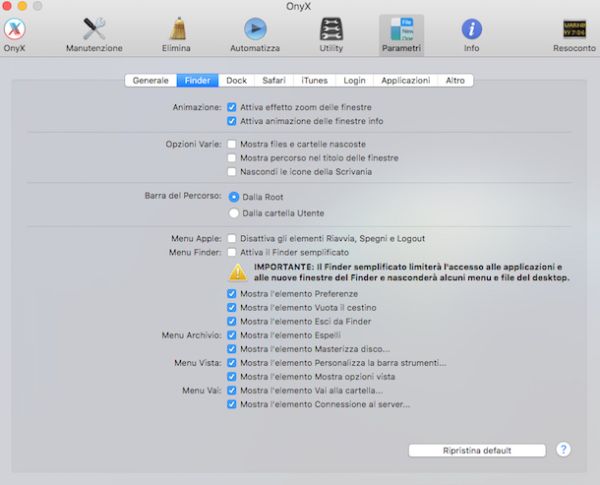
Dopo aver completato il lavoro sui file nascosti potrai disattivarne la visualizzazione accedendo nuovamente alla sezione Parametri di OnyX, cliccando sulla scheda Finder, togliendo il segno di spunta dalla casella collocata accanto alla voce Mostra files e cartelle nascoste annessa alla sezione opzioni Varie:. In seguito, fai clic sul bottone Continua.
Per visualizzare file nascosti Mac mediante TinkerTool procedi invece nel seguente modo. Tanto per cominciare effettua il download dell'applicazione sul tuo computer cliccando qui, pigiando poi sulla voce Download collocata in alto e cliccando poi sul pulsante Download presente sulla destra nella pagina Web che ti viene mostrata.
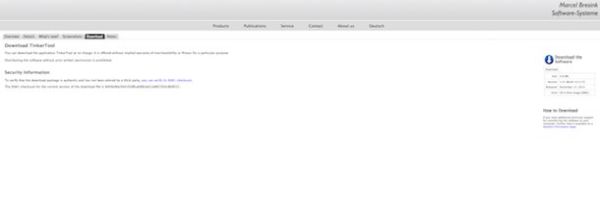
Attendi quindi che l'applicazione venga scaricata sul tuo computer dopodiché clicca sul file TinkerTool.dmg appena ottenuto, clicca sul pulsante Agree e poi trascina l'icona di TinkerTool nella cartella Applicazioni di OS X.
Adesso, recati nella cartella Applicazioni del tuo Mac, fai clic destro sull'icona di TinkerTool, seleziona la voce Apri dal menu che compare e clicca ancora una volta su Apri per avviare il software. A questo punto, seleziona la scheda Finder di TinkerTool, metti il segno di spunta sulla casella collocata accanto alla voce Visualizza i file nascosti e di sistema e fai clic sul pulsante Riavvia il Finder per abilitare la visualizzazione di cartelle e file nascosti.
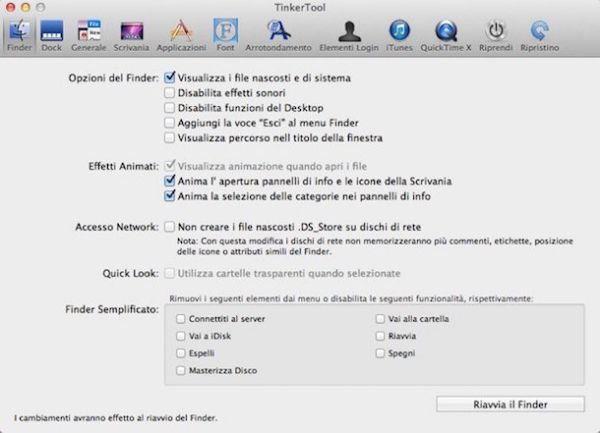
In seguito, potrai disattivare nuovamente la visualizzazione dei file nascosti sul Mac avviando TinkerTool, selezionando la scheda Finder, togliendo il segno di spunta dalla casella collocata accanto alla voce Visualizza i file nascosti e di sistema e cliccando sul pulsante Riavvia il Finder.
